اموزش قدم به قدم تغییر رمز اپل آیدی [Apple ID] در گوشی ایفون
![اموزش قدم به قدم تغییر رمز اپل آیدی [Apple ID] در گوشی ایفون](https://karo.tech/wp-content/uploads/2022/01/forgotten-password.jpeg)
اگر دلایلی دارید که فکر میکنید رمز عبور Apple ID شما بهخطر افتاده است، اولین اقدام شما باید تغییر رمز عبور باشد. در این مطلب قصد داریم به آموزش تغییر رمز اپل آیدی (Apple ID) بپردازیم. با ما در کارو تک همراه باشید.
آموزش تغییر پسورد اپل آیدی
تغییر رمز اپل ایدی در گوشی امکان پذیر است ؟ چگونه رمز اپل ايدي را عوض كنيم ؟ درحالی که دلیل اصلی تغییر پسورد اپل آیدی، امنیت است، افراد برای خلاص شدن از شر پاپآپهای آزاردهنده برای تأیید اعتبار Apple ID یا مواردی از این دست، رمز عبور خود را تغییر میدهند. صرف نظر از دلایل، تغییر رمز عبور اپل آیدی در رایانههای ویندوزی، آیپد، آیفون یا حتی مک فرآیند سادهای را دربرمیگیرد که در ادامه به شرح آن میپردازیم. در مورد استفاده از ایموجی آیفون برای سامسونگ بیشتر بدانید.
تغییر رمز اپل آیدی با گوشی (تغيير رمز اپل ايدي با گوشي)
با انجام مراحل زیر میتوانید پسورد اپل ایدی را در آیفون یا آیپد تغییر دهید:
1- به بخش تنظیمات بروید و گزینه Apple ID Name را انتخاب کنید.
2- از صفحه Apple ID، به Password and Security رقته و گزینه Change Password را انتخاب کنید.
3- ممکن است از شما خواسته شود که برای تأیید هویت خود به دو سؤال امنیتی پاسخ دهید.
4- در صفحه بعدی، رمز عبور فعلی و رمز عبور جدید خود را وارد کنید.
آموزش تغییر رمز عبور اپل آیدی در مک
شما همچنین میتوانید با دنبال کردن مراحل زیر، پسوورد Apple ID را در مک تغییر دهد:
1- روی نماد Apple در نوار منوی بالا کلیک کنید و System Preferences را انتخاب کنید.
2- در صفحه تنظیمات سیستم، روی نماد Apple ID کلیک کنید.
3- در صفحه Apple Id روی گزینه Change Password کلیک کنید.
4- در صفحه بعدی، رمز عبور فعلی و رمز عبور جدید خود را وارد کرده و روی دکمه Change کلیک کنید. در مورد كم كردن حجم عکس در اندروید بیشتر بدانید.
آموزش تغییر رمز عبور اپل آیدی در هر دستگاه
شما همچنین میتوانید با دسترسی به صفحه Apple ID خود در رایانه ویندوزی یا هر دستگاه دیگری، رمز عبور را تغییر دهید:
1- به وبسایت Apple ID بروید و به حساب اپل آیدیتان وارد شوید.
2- ممکن است از شما خواسته شود به دو سوال امنیتی پاسخ دهید.
3- در صفحه Manage Apple ID به قسمت Security رفته و بر روی گزینه Change Password کلیک کنید.
4- رمز عبور فعلی و رمز عبور جدیدتان را در این صفحه وارد کنید و سپس گزینه Change Password را بزنید.
در این مقاله در مورد تغییر رمز apple id و اموزش تغییر رمز اپل ایدی با گوشی و همچنین نحوه تغییر رمز اپل ایدی با گوشی صیحبت کردیم. در صورت نیاز میتوانید به مقاله Apple ID مراجعه کنید تا نهتنها پسوورد، بلکه اطلاعات اپل آیدی خود را نیز تغییر دهید.
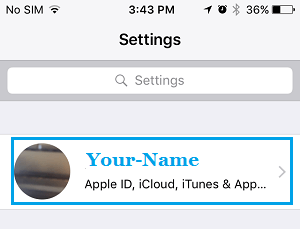

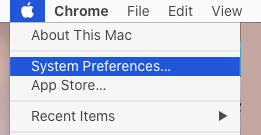
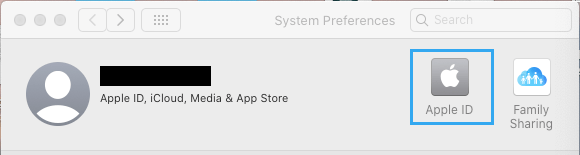
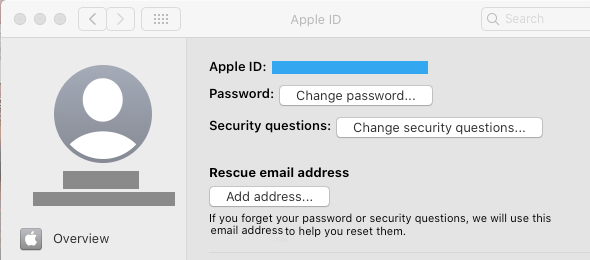
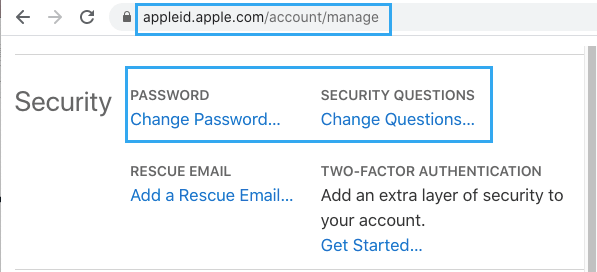






ممنون از اموزش تغییر رمز اپل ایدی